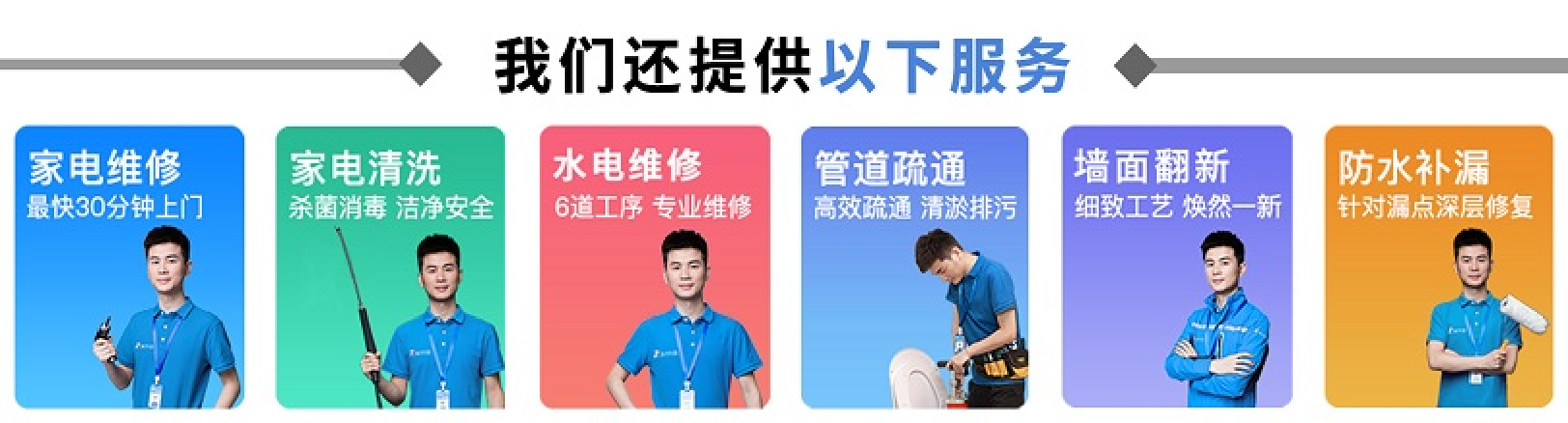当电脑的xp系统运行时间久出现卡机,甚至蓝屏,黑屏等情况无法进入系统的时候,我们可以通过u盘安装xp系统的方法解决。那么U盘如何安装xp系统呢?下面小编就教下大家电脑进不去的情况下xp系统下载u盘安装教程。
具体的步骤如下:
1、在一台能用的电脑上安装并打开小白一键重装系统软件,插入u盘,选择制作系统,然后点击开始制作。

2、选择要下载的xp系统开始制作。(小编这里电脑适合win7,因此选的win7,大家根据自己的需要选择xp系统)
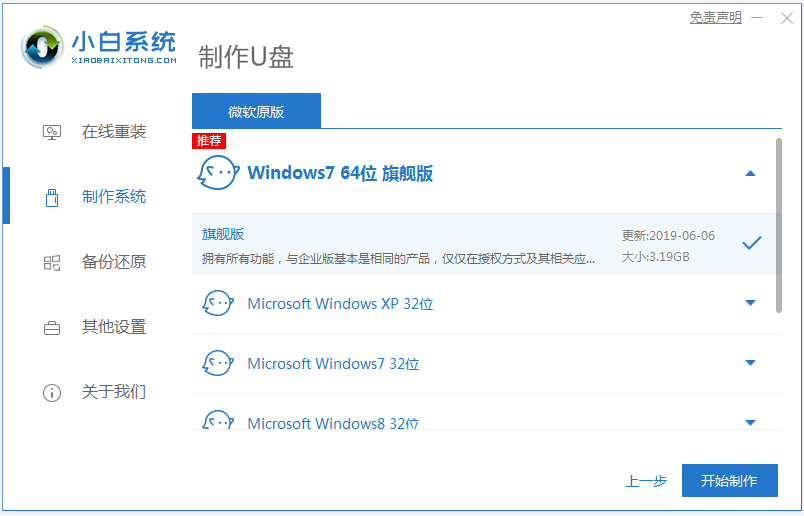
3、等待软件自动开始下载系统镜像等。
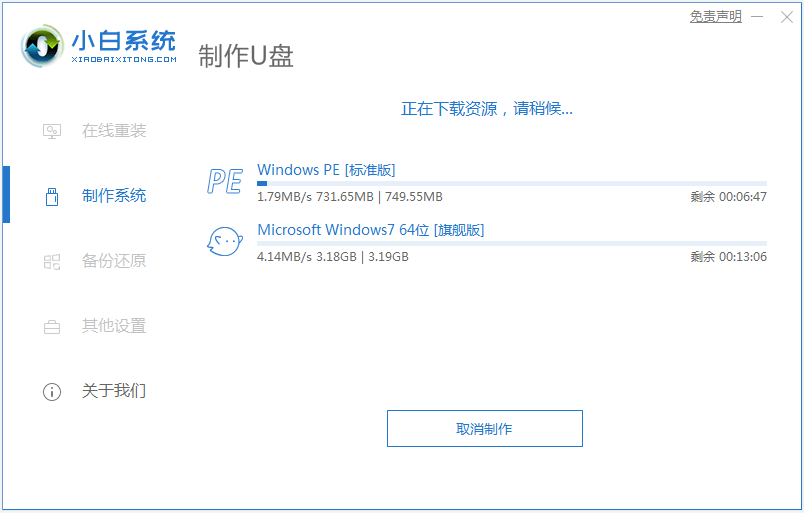
4、制作完成后可以查看自己的电脑启动快捷键,然后拔掉U盘。
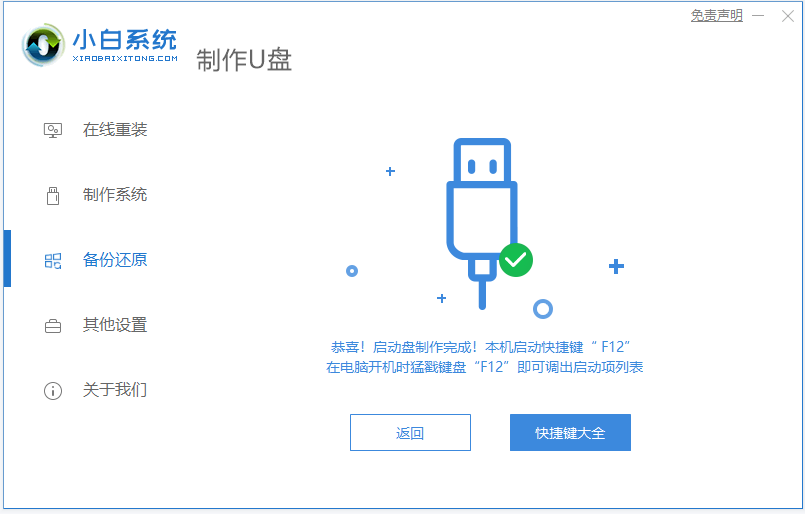
5、重启电脑后马上按启动热键(快速间断的按)F12等,进入启动菜单选择 USB开头或者U盘品牌名称的启动选项,方向键上下选择按回车键确定。
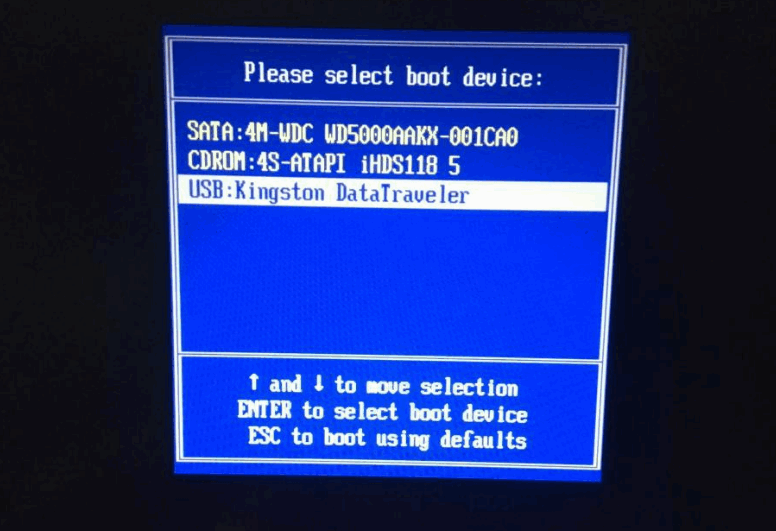
6、在出现小白系统的界面,选老机型02启动win2003PE。
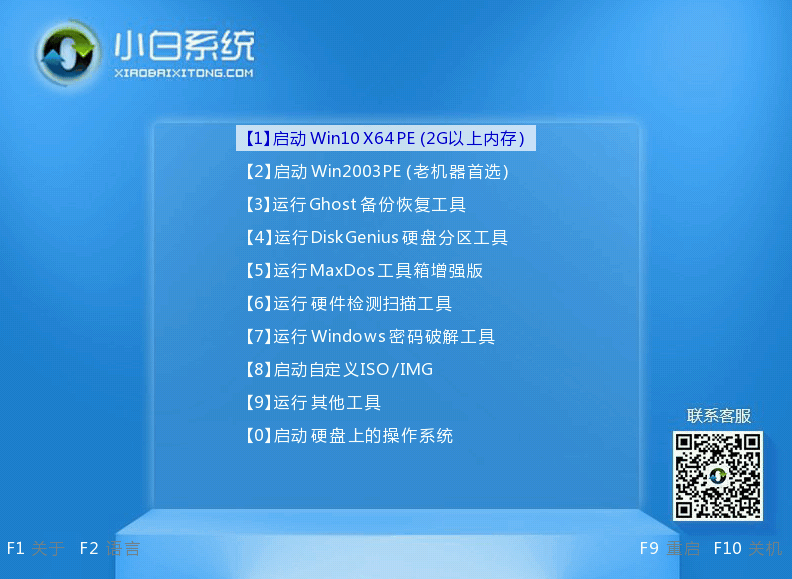
7、进入pe后,打开小白装机工具选择xp系统,安装系统到c盘。
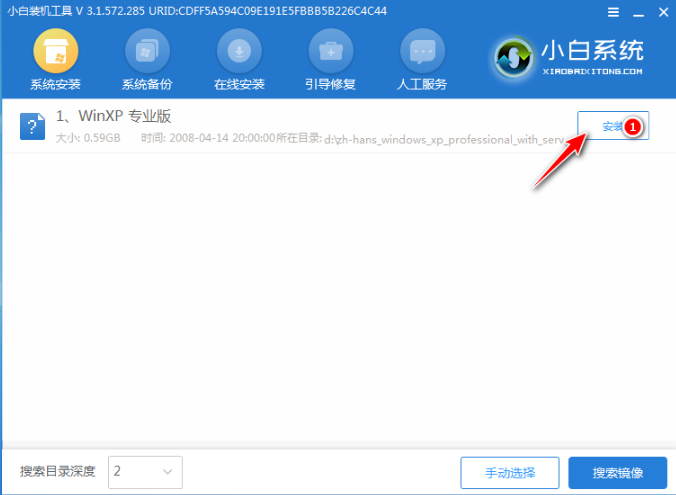
8、安装完成后,拔掉U盘,重启电脑。
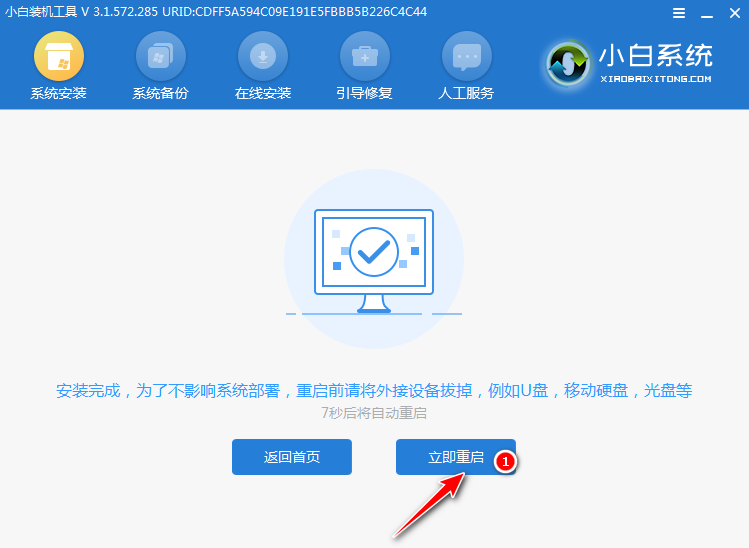
9、等候xp系统安装完成,按图输入激活密钥。
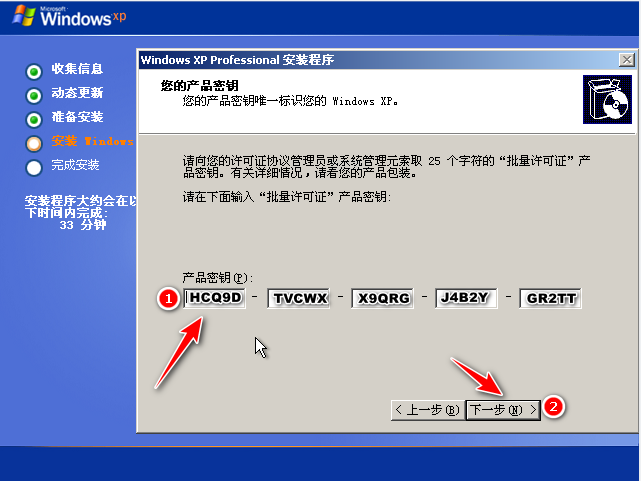
10、最后安装完成进入xp系统。
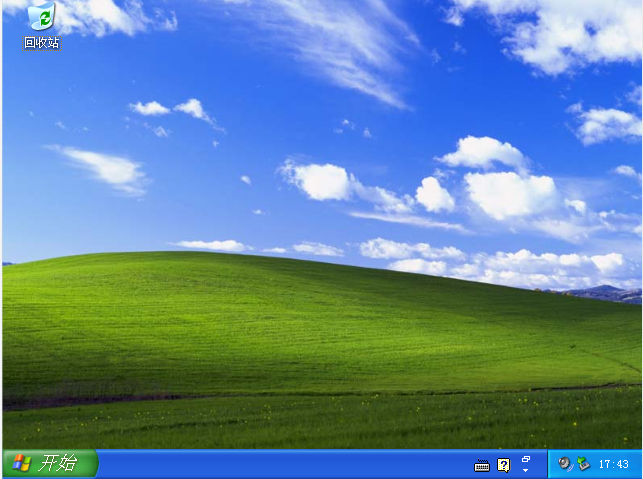
以上便是u盘安装xp系统的详细教程,有需要的小伙伴可以参照教程进行操作。